動画ファイルの形式にはさまざまな種類がありますが、MP4とAVIはその中でも一般的な形式です。MP4は高い圧縮率と品質を持つため、多くのデバイスで広く使用されています。一方、AVIは古い形式ですが、特定の用途やデバイスではまだ必要とされることがあります。この記事では、MP4ファイルからAVI形式に無料で変換するフリーソフト等について詳しく解説します。
All-in-one ツールボックス:動画/音声/画像変換、動画/音声ダウンロード、動画編集、録画、圧縮.....すべてできる!

Part1. MP4とは
MP4は、「MPEG-4 Part 14」の略称で、デジタルマルチメディアコンテナ形式の一種であり、音声、動画、静止画、字幕などを一つのファイルにまとめて保存することができます。
MP4は、その高い圧縮率と汎用性、幅広い互換性から、デジタルメディアの世界で非常に重要な役割を果たしています。動画の保存、配信、編集、アーカイブなど、さまざまな用途において最適な選択肢の一つです。
Part2. MP4とAVIの比較
MP4とAVIは様々な動画形式の中で特に一般的なものです。どちらも広く使用されていますが、それぞれに固有の利点と欠点があります。以下では、MP4とAVIを比較し、その特徴等について解説します。
(1) MP4
①圧縮と画質:高度な圧縮技術(H.264、H.265)を使用し、高い圧縮率と画質のバランスを実現。ファイルサイズが小さく、品質が良好。
②互換性:ほとんどのデバイスやオペレーティングシステムでサポートされている。スマートフォン、タブレット、パソコン、ゲーム機などで広く再生可能。
③機能性:マルチメディアコンテナ形式であり、音声、動画、字幕、メタデータを一つのファイルにまとめて格納できる。複数の音声トラックや字幕を含むことが可能。
④編集と処理:高圧縮により編集時にパフォーマンスが低下することがあるが、最新の編集ソフトウェアでは問題なく扱える。多くのオンラインプラットフォームで直接アップロードが可能。
⑤使用例:YouTube、Netflix、Huluなどのオンラインストリーミング、モバイルデバイスでの動画再生、デジタルメディアアーカイブ。
⑥欠点:編集時にパフォーマンスが低下することがある、高度な圧縮技術が必要で、再生時にデコード負荷が高い。
(2) AVI
①圧縮と画質:圧縮技術が比較的古く、ファイルサイズが大きくなりがち。無圧縮や低圧縮の動画も扱えるため、品質は高いが、ストレージを多く消費する。
②互換性:主にWindows環境での互換性が高いが、MacやLinuxでも適切なコーデックがあれば再生可能。ただし、モバイルデバイスでのサポートは限定的。
③機能性:基本的な音声と動画の格納に特化しており、追加の機能やデータの統合は制限されている。
④編集と処理:無圧縮や低圧縮の形式では編集が容易で、高品質な編集が可能。ただし、ファイルサイズが大きいため、ストレージの負担が増える。
⑤使用例:ビデオ編集、Windows環境でのメディア再生、古いデバイスやソフトウェアでの利用。
⑥欠点:ファイルサイズが大きくなりがち、互換性が限定的で、特にモバイルデバイスでの再生が難しい。
Part3. なぜMP4をAVIに変換する必要があるのか?
上で説明したように、MP4形式は高圧縮率と高い互換性を持ち、多くのデバイスやプラットフォームで使用されていますが、特定の状況や用途においてはAVI形式に変換する必要があります。以下が、その主な理由です。
①互換性の理由
・一部の古いデバイスやソフトはMP4形式をサポートしていないため、AVI形式に変換する必要があります。
②高品質な編集
・AVI形式は無圧縮や低圧縮で保存することが可能です。これにより、ビデオ編集時に劣化の少ない高品質な素材として利用できます。
③ファイルの保存とアーカイブ
・長期間の保存やアーカイブを目的とする場合、AVI形式の方が適していることがあります。無圧縮や低圧縮のAVIファイルは、将来的な技術変化に対してより堅牢であると考えられます。
Part4. MP4をAVIに変換するためのフリーソフト
MP4をAVIに変換するためには、専用のソフトウェアが必要です。以下に、人気のあるフリーソフト等をいくつか紹介します。
MP4 AVI変換フリーソフト①:Uniconverter
![]()
Uniconverterは、Wondershare社が提供する多機能なメディア変換ツールです。動画や音楽の変換だけでなく、編集、ダウンロード、圧縮、結合、録画、DVD作成など多彩な機能を備えています。
(1)MP4のAVI変換に関する主な特徴
・対応フォーマットの豊富さ:MP4のAVI以外にも、約1,000種類の音声/動画形式の相互変換、4K、8K、HDR形式をサポート。
・高速変換:GPUアクセラレーション技術を使用し、他のソフトの90倍の速度でファイルを変換。
・AI機能:高度編集をAIがサポート。
・スマート認識:デバイス/外付けHDD内の動画を自動認識。
・タスクスケジューラー:優先度を調整しながら処理ができます。
・複数ファイルの一括処理が可能。
・画質を維持しながら高速圧縮が可能。
・無料体験:1/3の長さしか変換できない等の制限がありますが、無期限で体験できます。
(2) UniConverterでMP4からAVI に変換する方法
・機能の選択:ソフトを起動し、「変換」ボタンをクリックします。
・ファイルの追加:MP4ファイルをドラッグアンドドロップするか、「メディア」/「DVD」ボタンをクリックしてMP4ファイルを選択します。
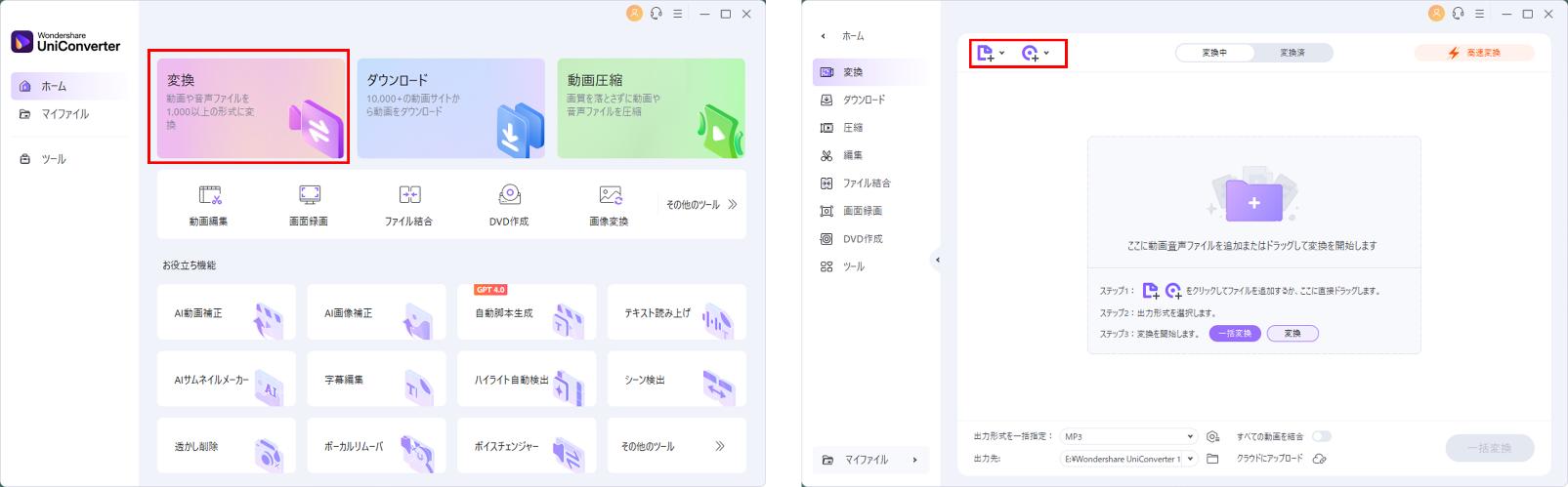
・出力形式等の選択:「フォーマットを選択」ボタンをクリックし、「ビデオ」タブの「AVI」から品質を選択します。
・変換の開始:「変換」ボタンをクリックします。
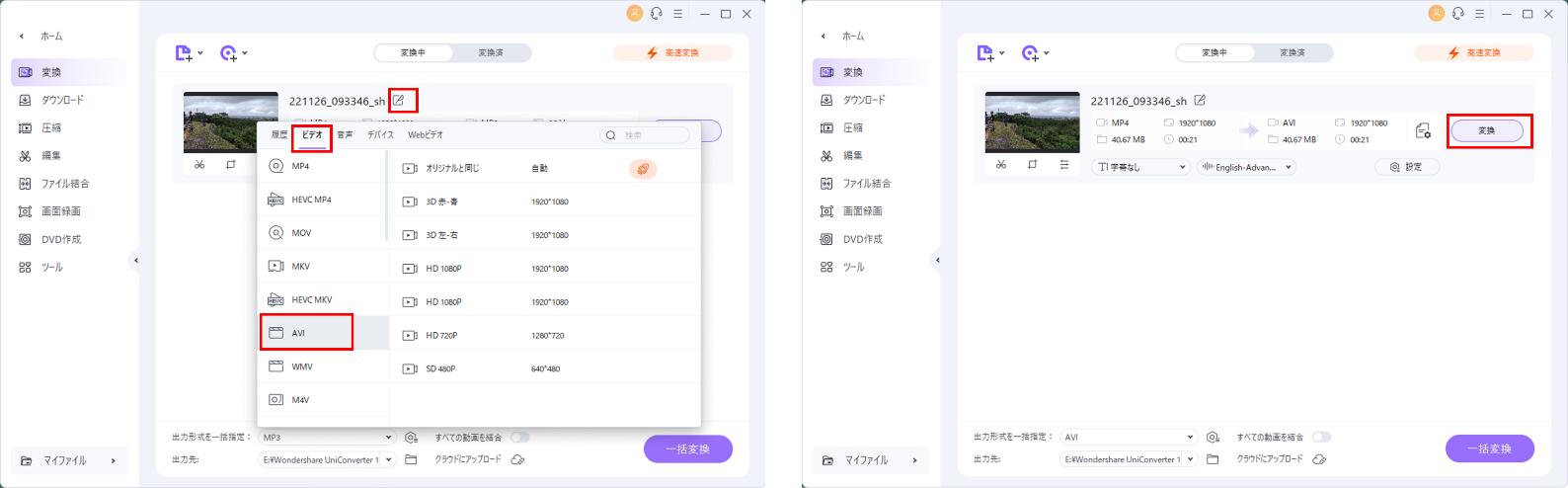
MP4 AVI変換フリーソフト②:Freemake Video Converter
Freemake Audio Converterは、無料でも使える動画変換ツールです。シンプルなインターフェースで、初めてのユーザーでも簡単に使うことができます。
(1) MP4のAVI変換に関する主な特徴
・無料で使用可能:基本機能は無料で提供。ただし、変換後の動画にはCMとロゴが入ります。
・対応フォーマット:MP4、AVI以外にも、MKV、MPEG、3GP、FLVなど、主要な動画フォーマットに対応。
・使いやすさ:直感的な操作が可能。
(2)Freemake Video ConverterでMP4からAVIに変換する方法
・ファイルの追加:ソフトを起動し、MP4ファイルをドラッグアンドドロップするか、「+ビデオ」ボタンをクリックしてMP4ファイルを追加します。
・出力形式等の選択:「AVI」ボタンをクリックし、AVI出力パラメータ画面で品質と出力フォルダを選択します。
・変換の開始:「変換する」ボタンをクリックして、変換を開始します。
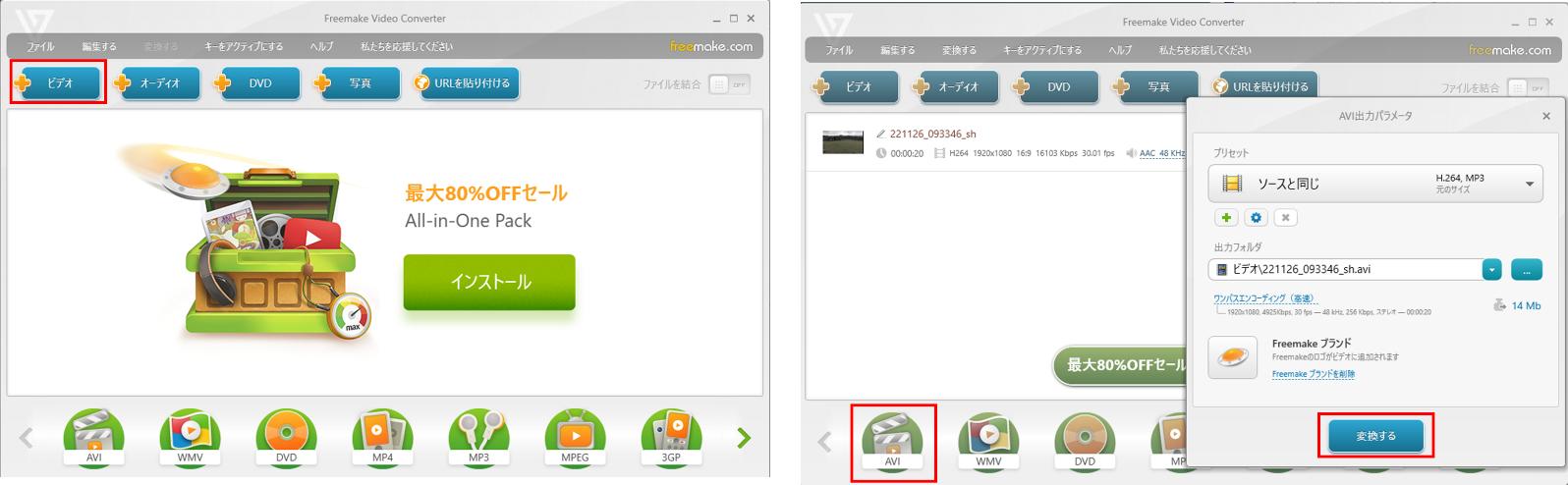
MP4 AVI変換フリーソフト③:VLC Media Player
VLC Media Playerは、広く使われている無料のマルチメディアプレーヤーで、メディアの再生だけでなく、変換機能も備えています。
(1) MP4のAVI変換に関する主な特徴
・無料でオープンソース:全ての機能を無料で利用可能。
・多機能:動画・音楽の再生、変換、ストリーミングなど。
・対応フォーマット:DVD-Videoをはじめ、MP4、AVI、WMV、DivX、MPEG-1/2、H.264、FLV、MOVなど。
(2)VLC Media PlayerでMP4からAVIに変換する方法
・機能の選択:ソフトを起動し、「メディア」メニューから「変換/保存」を選択します。
・ファイルの追加:「メディアを開く」画面でMP4ファイルをドラッグアンドドロップするか、「+追加」ボタンをクリックしてMP4ファイルを追加し、「変換/保存」ボタンをクリックします。
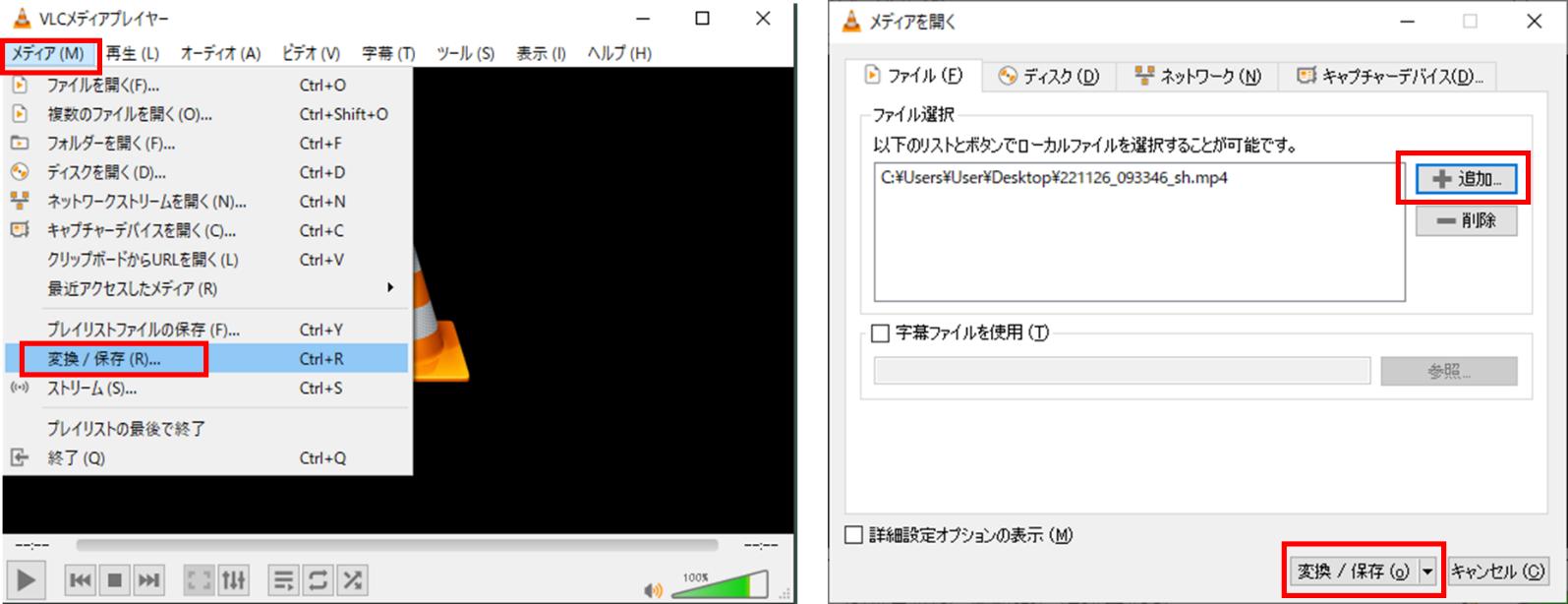
・出力形式の編集:「変換」画面の「プロファイル」のドロップダウンリストから「Video-H264+MP3(TS) 」を選択し、「選択したプロファイルを編集」ボタンをクリックします。
・プロファイルのカプセル化:「プロファイルのエディション」画面の「カプセル化」タブで「AVI」を選択し、「保存」ボタンをクリックします。
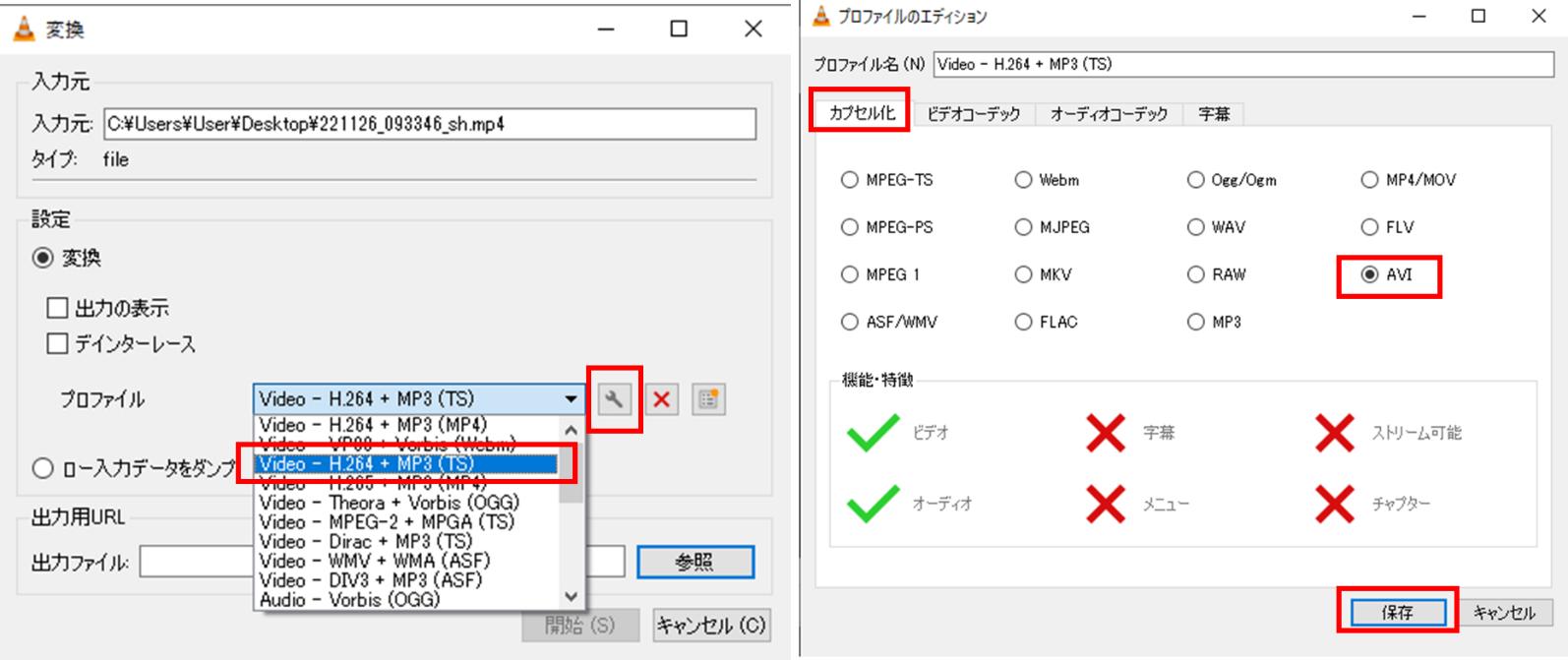
・MP4 AVI変換の開始:「参照」ボタンをクリックして出力ファイル名を入力し、「開始」ボタンをクリックします。
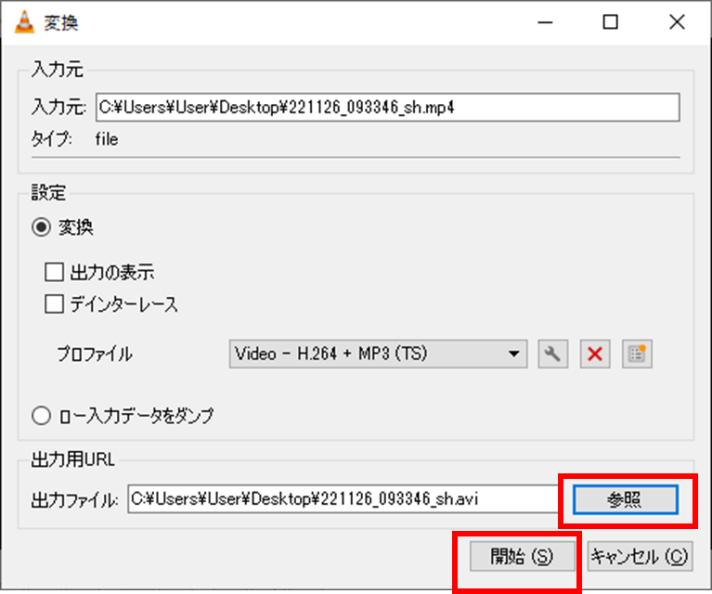
MP4 AVI変換フリーソフト④:Convertio
Convertioは、オンラインで多種多様なファイル形式を変換できるツールです。シンプルで使いやすいインターフェースが特徴で、登録不要で利用できます。
(1) MP4のAVI変換に関する主な特徴
・多くのフォーマットに対応:動画以外にも、音声、画像、文書などの変換が可能。
・クラウドストレージ対応:Google DriveやDropboxからのファイルの直接変換が可能。
(2)ConvertioでMP4からAVIに変換する方法
・ファイルの追加:「ファイルを選択」ボタンをクリックしてMP4ファイルをアップロードします。
・出力形式の選択:「_ v」をクリックし、「 AVI」を選択します。
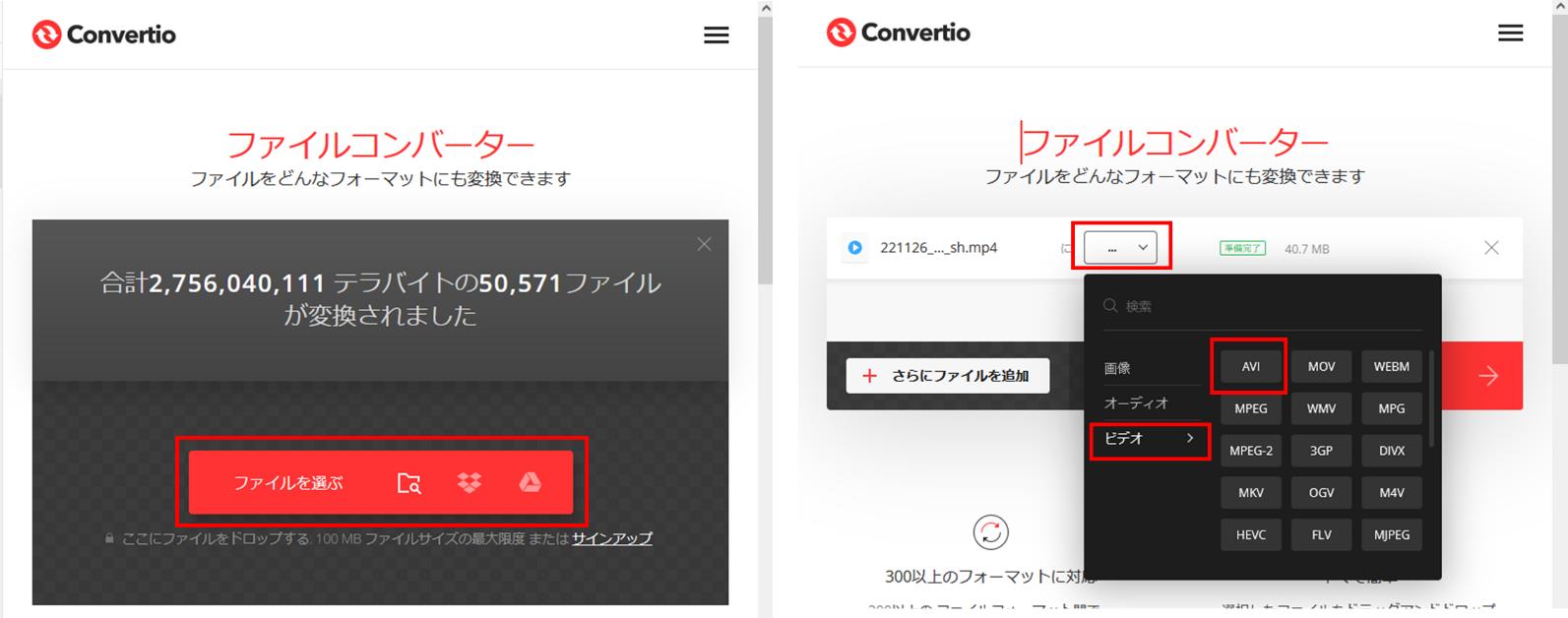
・変換の開始:「変換」ボタンをクリックします。
・ファイルのダウンロード:変換が完了したら「ダウンロード」ボタンをクリックしてダウンロードします。
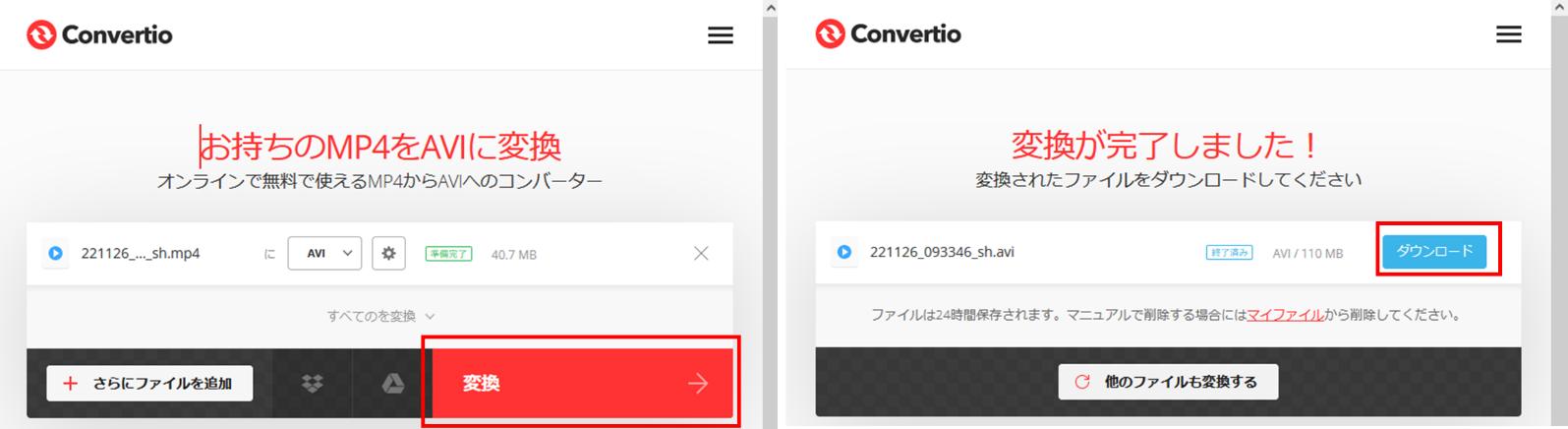
関連記事:AVIをMP4に変換する時に利用したいフリーソフトと変換方法7選
まとめ
MP4ファイルをAVIに変換するための無料のツールは数多く存在し、ニーズに合わせて選択することが可能です。Uniconverterのような多機能ソフトウェアから、VLC Media Playerのような完全無料のデスクトップソフトウェア、そしてConvertioのようなオンラインツールまで、様々なオプションがあります。どのツールもそれぞれの特徴があるので、必要に応じて使い分け、効率的にファイルを変換しましょう。
